Ты любишь слушать музыку? Ну, а кто нет? Тип музыки, которую предпочитают слушать, может быть другим, но люди все равно любят слушать музыку. Будь то во время поездок на работу, игр, работы или даже учебы. Да, есть много моих друзей, которые слушают музыку во время учебы. Возможно, это помогает им больше концентрироваться, изолируя окружающий шум и слушая их любимые треки.

Некоторые слушают музыку ради любви к ней, но есть некоторые, которые просто надевают наушники, чтобы избежать людей. Это реально, люди часто надевают наушники и слушают музыку или, по крайней мере, делают вид, что делают это, чтобы избежать необходимости разговаривать с кем-то.
Теперь, если вы тот, кто не может дождаться, чтобы воспроизвести вашу любимую музыку, как только наушники подключены к вашему смартфону, это руководство для вас. Что если мы скажем вам, что есть способ автоматически воспроизводить музыку, как только вы подключите наушники к своему смартфону? Вам даже не нужно вручную запускать любое приложение. Если это звучит как ты, мы не будем называть тебя ленивым и судить тебя. Нет, сэр.
Как автоматически воспроизводить музыку при подключении наушников
Шаг 1: Самое первое, что нужно сделать, это загрузить приложение Tasker. Это платное приложение и будет стоить вам рупий. 199,99. Но, пробная версия также доступна. Теперь, после того как вы установили приложение на свой Android, вам нужно перейти к настройки > доступность > Tasker.
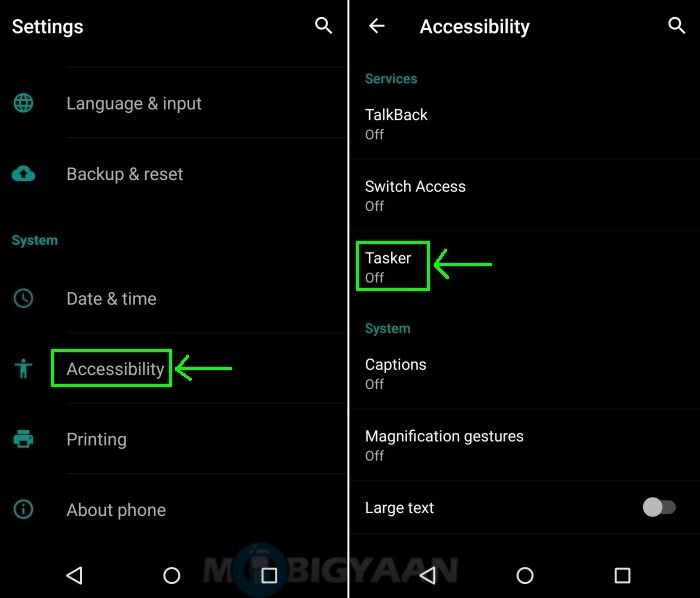
Tasker будет отключен по умолчанию. Поверните тумблер ‘На’ чтобы включить его. Это необходимо для правильного функционирования Tasker.
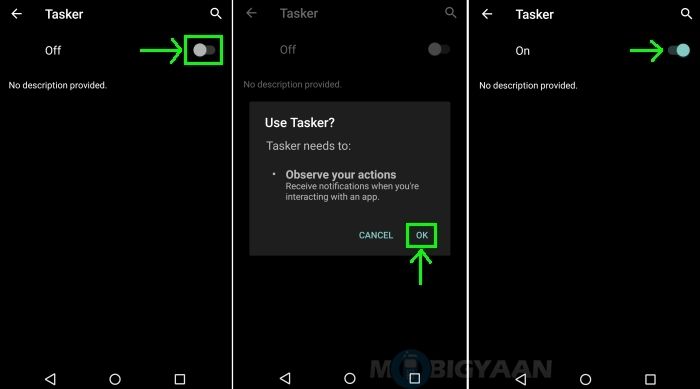
Шаг 2: Теперь откройте приложение Tasker и нажмите на ‘+‘Кнопка внизу‘профили‘Вкладка. После этого выберите ‘государственный‘ тогда ‘аппаратные средства«.
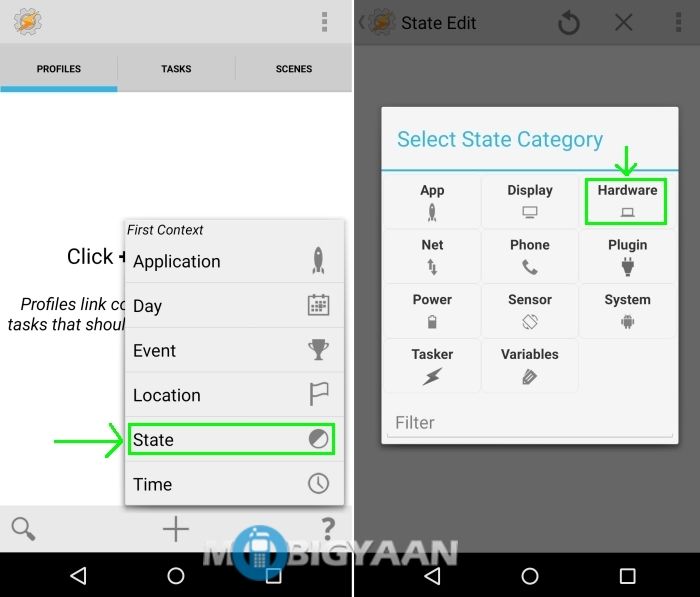
После этого выберитеГарнитура подключена‘Вариант. Теперь вы попадете на экран State Edit. Установите тип на ‘ЛюбыеOnce и нажмите кнопку возврата вашего устройства один раз.
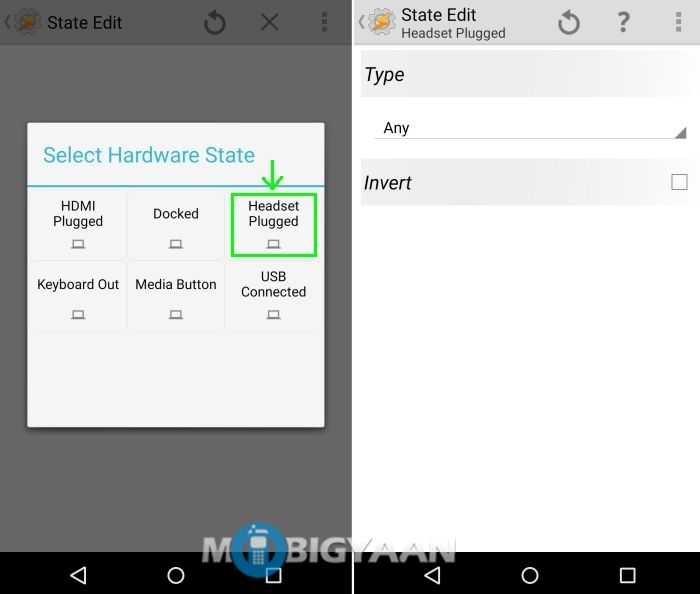
Шаг 3: Как только вы вернетесь на один шаг назад, вам будет предложено добавить новое задание в свой профиль. Нажмите на ‘Новое задание‘И дать любое имя для задачи, а затем нажмите на‘отметка‘ условное обозначение. Мы дали название «Launch Play Music», чтобы все было просто.
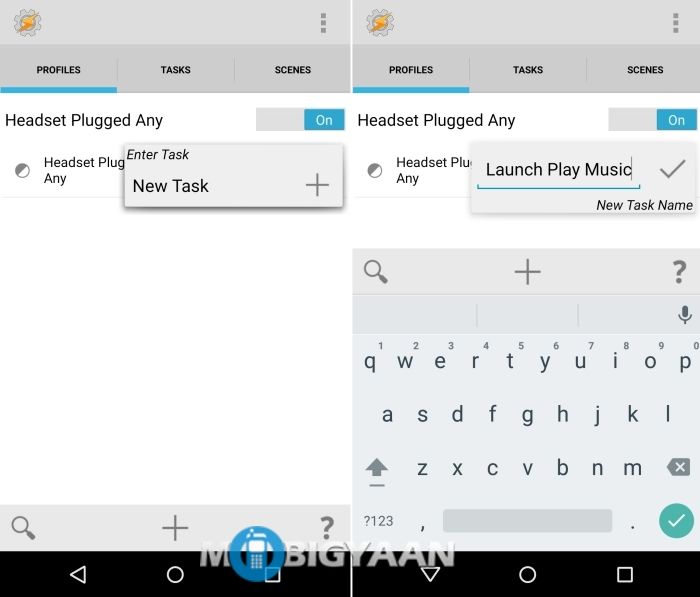
Шаг 4: Теперь вам нужно добавить действие в задачу, которую вы только что создали. В нашем случае запускаем Play Music. Вы найдете ‘+‘Символ внизу экрана задач. Нажмите на него и выберите ‘Приложение‘Из категории действий.
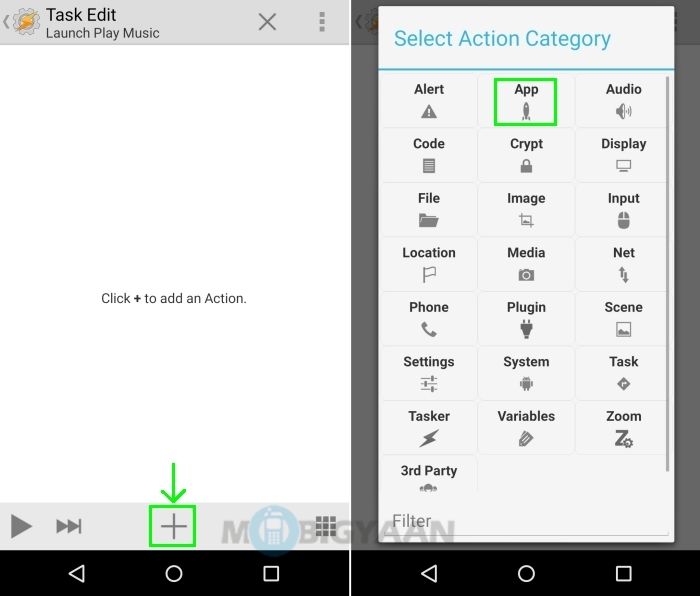
Выберите ‘Запустить приложение‘Вариант из категории« Действие приложения ». Нам бы хотелось, чтобы приложение Google Play Music запускало автоматическое воспроизведение музыки сразу после подключения наушников, поэтому мы выбрали приложение Play Music. Вы можете выбрать любой другой музыкальное приложение что тебе нравится. После выбора приложения вы попадете в меню Action Edit. Оставьте все как есть и нажмите кнопку «Назад» на вашем устройстве один раз.
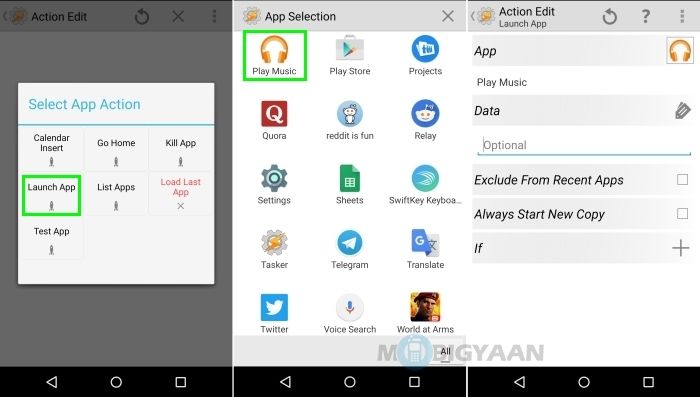
Шаг 5: Если вы вернетесь назад, вы попадете в меню «Правка задачи» задачи «Запустить воспроизведение музыки». Добавьте еще одно действие. Выберите ‘СМИ‘Категория действий на этот раз.
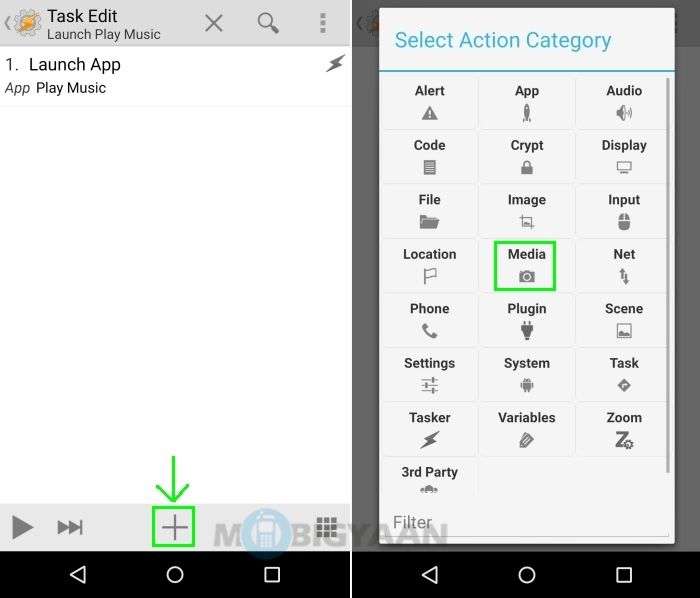
Выбрать ‘Media ControlCategory из категории Media Action. Это приведет вас в меню Action Edit Media Control.
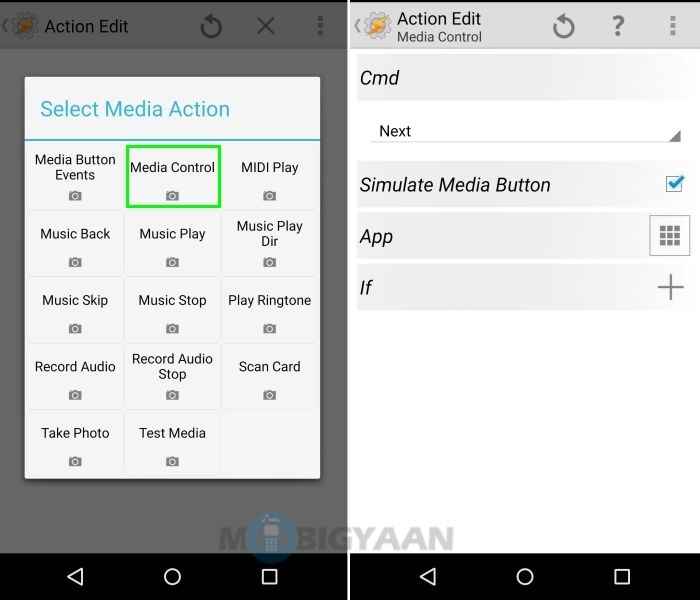
«Cmd» в меню «Edit Action» Media Control будет «Next» по умолчанию. Измените это на ‘Play [Только для симуляции]«. Теперь дважды нажмите кнопку «Назад» на вашем устройстве, чтобы вернуться в главное меню Tasker.
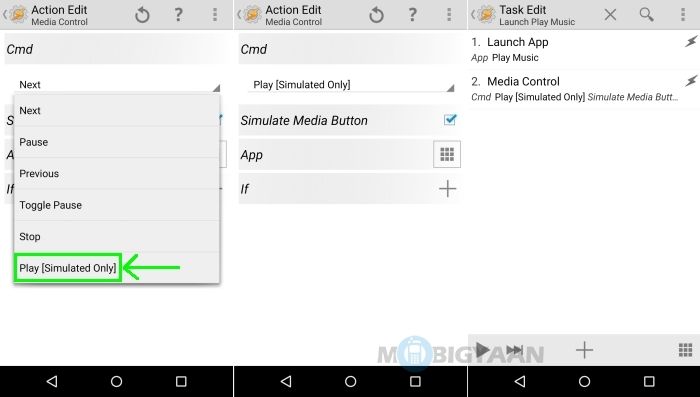
Шаг 6: Все вышеперечисленные действия помогли автоматически воспроизвести музыку, когда наушники подключены. Как насчет того, чтобы ее остановить? Вам нужно добавить ‘Выход из задачи‘В профиле, чтобы остановить задачу. Длительное нажатие на ‘Запустить Play Music‘Задача. Это даст вам возможность ‘Добавить задачу выхода«. Нажмите на него.
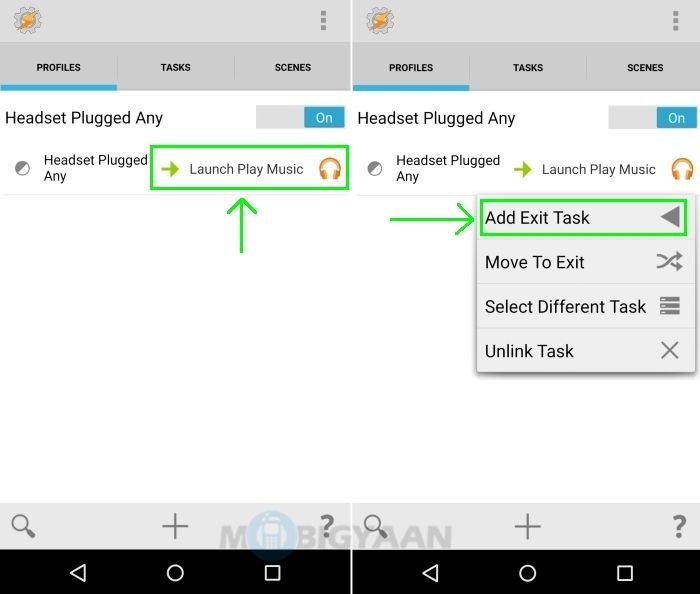
Затем нажмите на ‘Новое заданиеGive и дать ему имя. Мы дали имя ‘Закрыть Воспроизведение музыки‘, Но вы можете дать любое имя, которое вам нравится.
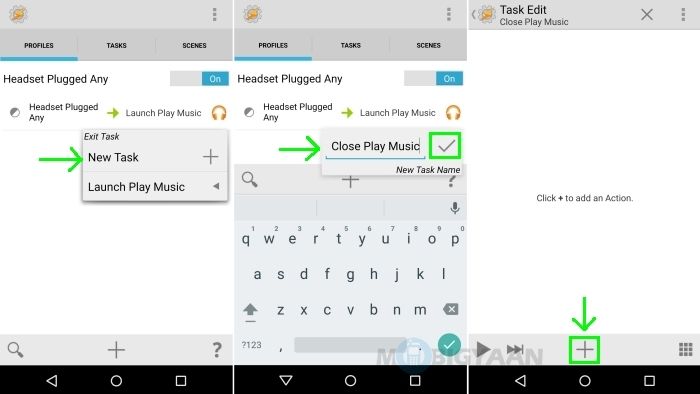
Шаг 7: Добавление новой задачи приведет вас в меню «Редактирование задачи». Вам нужно снова добавить действие. Выбрать ‘СМИ‘Из категории действий и‘Media ControlCategory из категории Media Action.
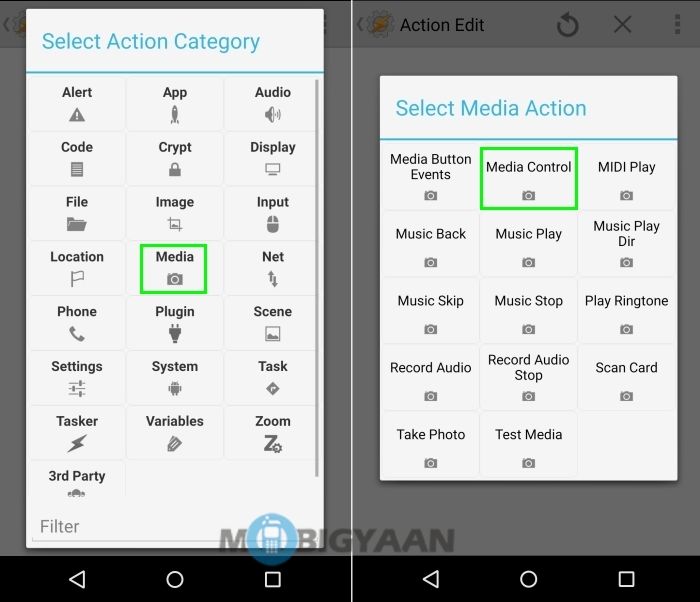
Вы попадете в меню Action Edit Media Control, где вам нужно установить «Cmd» в «‘ ».Пауза«.
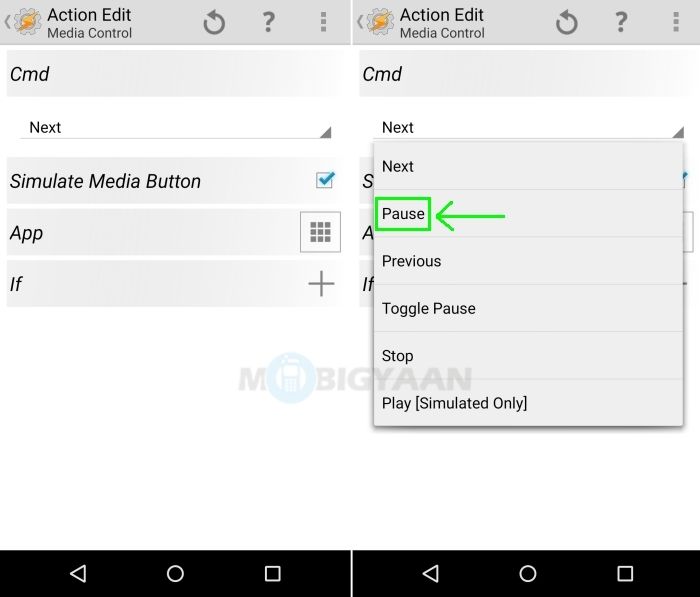
Нажмите кнопку «Назад» на вашем смартфоне один раз после того, как вы установили «Cmd» в «Pause». Вы попадете в меню Task Edit.
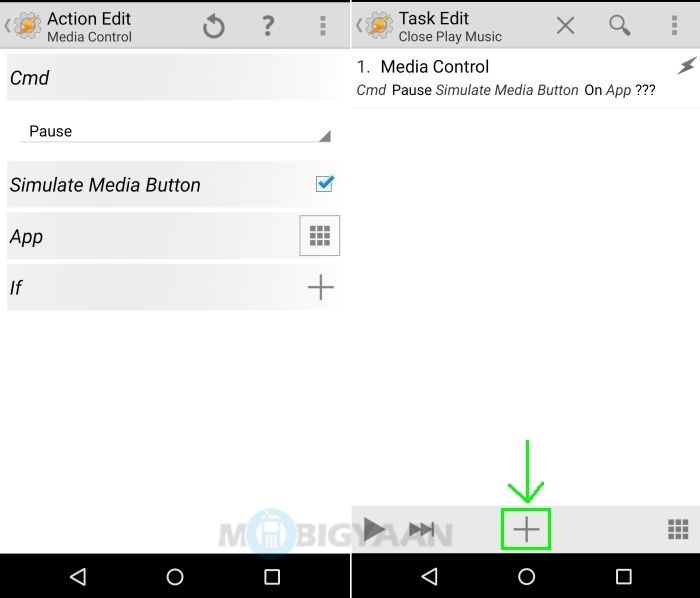
Добавьте еще одно действие из меню «Редактировать задачу». Выбрать ‘Иди домой‘ из ‘Приложение‘Категория действий. Вам будет представлен слайдер в меню «Редактировать действие». Используйте его, чтобы выбрать домашний экран, который вы хотели бы видеть после отсоединения наушников.
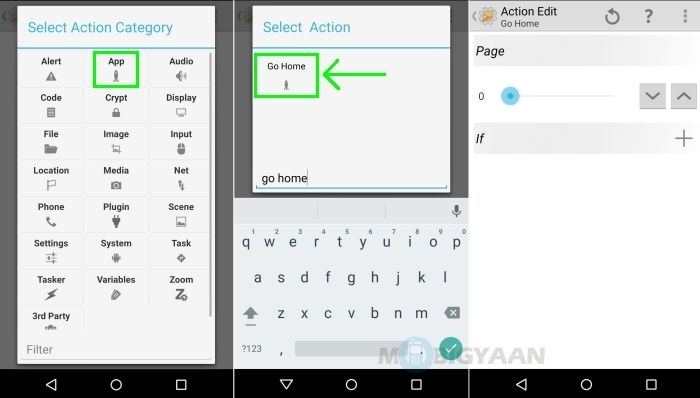
Теперь дважды нажмите кнопку «Назад» на вашем устройстве, чтобы вернуться в главное меню Tasker. Это оно. Вы автоматизировали весь процесс.
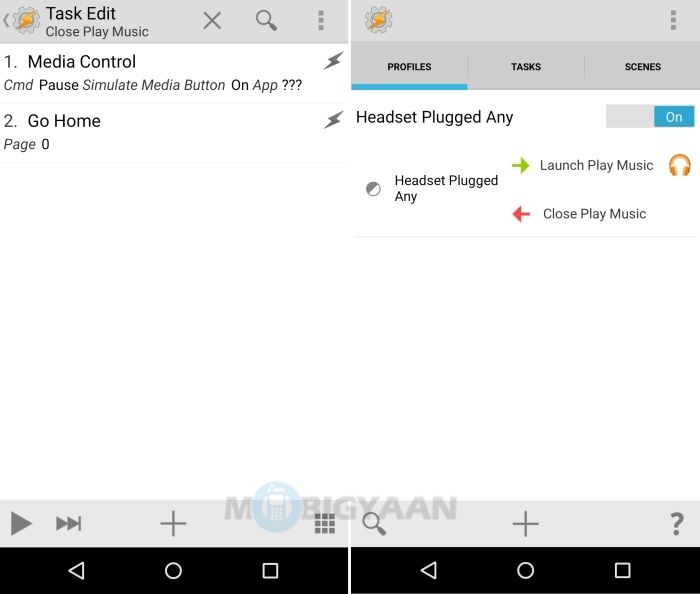
‘Гарнитура подключена любая‘Является основным профилем, тогда как‘Запустить Play Music‘ а также ‘Закрыть Воспроизведение музыки‘Являются задачами основного профиля.
Теперь, чтобы проверить, просто подключите наушники и посмотрите, как Tasker творит чудеса. Приложение Play Music автоматически начнет воспроизводить музыку, как только наушники будут подключены. Музыка прекратит воспроизведение, и приложение Play Music закроется, когда вы отключите наушники. Разве это не круто? Конечно да.
Перейдите в раздел с инструкциями, чтобы узнать больше таких интересных руководств.
Также прочитайте: Как автоматически запретить уведомлениям приостанавливать музыку [Android Guide]
Tasker

![Как автоматически воспроизводить музыку при подключении наушников [Android Guide]](https://htc-smart.ru/wp-content/cache/thumb/3e/92c62d24d69903e_320x200.jpg)
![Как запечатлеть игровой процесс на Android [No-Root] [Руководство]](https://htc-smart.ru/wp-content/cache/thumb/cf/2cd612764d3cbcf_150x95.jpg)
![Как отключить метку в Google Pixel 3 XL [Руководство]](https://htc-smart.ru/wp-content/cache/thumb/27/5081a76c5e13527_150x95.jpg)
![Как скрыть зазубрину на Nokia 6.1 Plus [Руководство]](https://htc-smart.ru/wp-content/cache/thumb/28/bbb43089ef12628_150x95.jpg)
![Как быстро открыть камеру на OnePlus 6T [Руководство]](https://htc-smart.ru/wp-content/cache/thumb/66/5fd179162f74966_150x95.jpg)